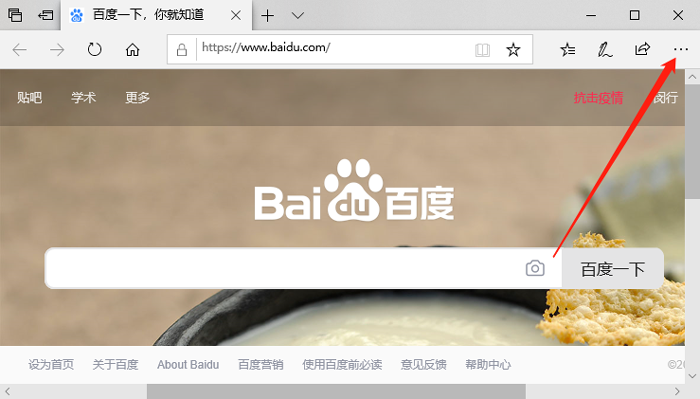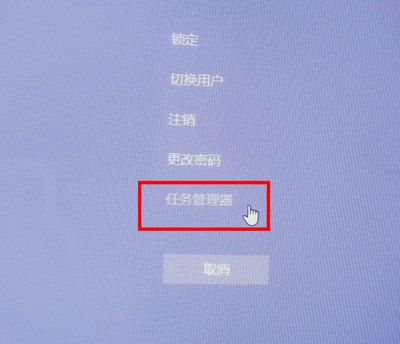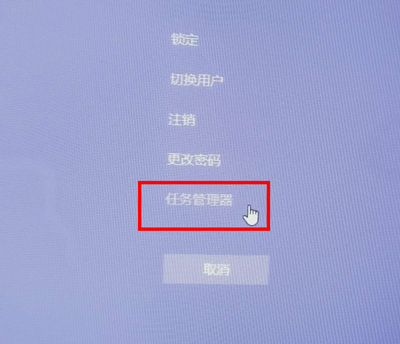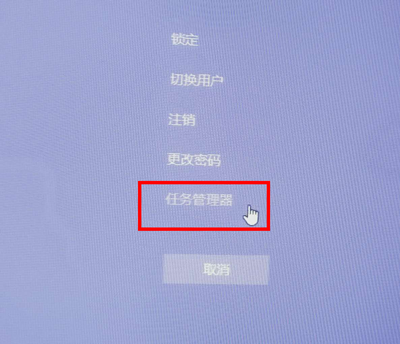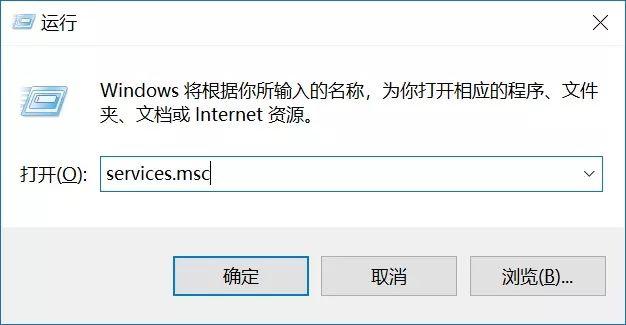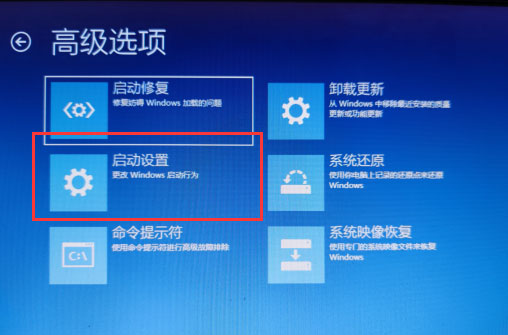win10搜索框不能搜网页怎么解决(win10的搜索用不了)
时间:2024-04-25人气:作者:未知
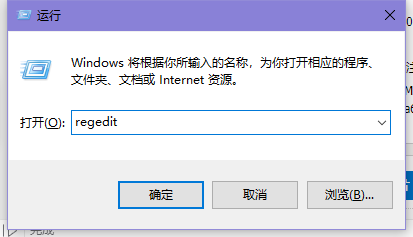
win10搜索框不能搜网页怎么解决?win10搜索框不能搜网页怎么办?在win10系统中,当我们在使用搜索框时,发现搜索框搜索不了网页,这是为什么呢,怎么解决搜索不了网页呢,win10搜索框不能搜网页怎么解决,下面就和小编一起来看看吧!
1、按下win+R键,输入regedit。
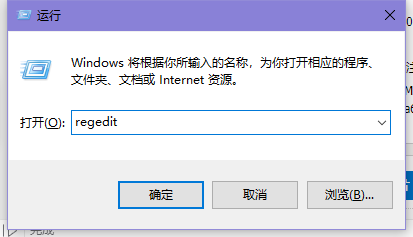
2、在注册表中,点击HKEY_LOCAL_MACHINE。

3、在注册表中找到,HKEY_LOCAL_MACHINE->SOFTWARE->Microsoft->Windows->CurrentVersion->Explorer->FolderTypes->{ef87b4cb-f2ce-4785-8658-4ca6c63e38c6}->TopViews->{00000000-0000-0000-0000-000000000000}。
【计算机\HKEY_LOCAL_MACHINE\SOFTWARE\Microsoft\Windows\CurrentVersion\Explorer\FolderTypes\{ef87b4cb-f2ce-4785-8658-4ca6c63e38c6}】
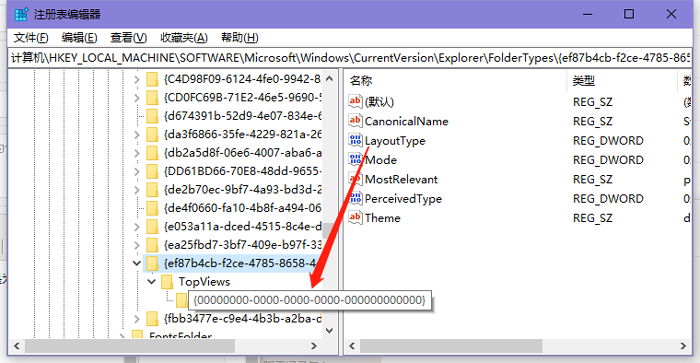
4、将{00000000-0000-0000-0000-000000000000}删除即可。
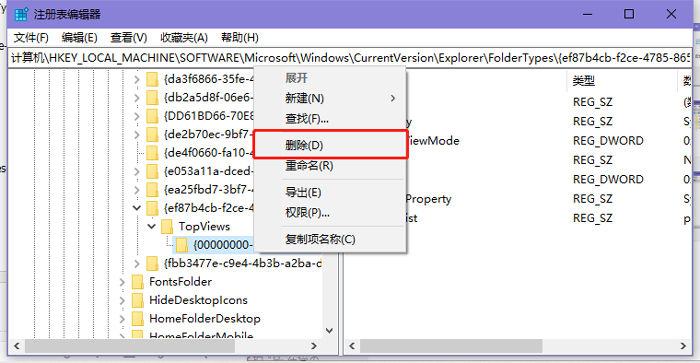
5、然后继续在注册表中找到,
HKEY_LOCAL_MACHINE->SOFTWARE->Wow6432Node->Microsoft->Windows->CurrentVersion->Explorer->FolderTypes->{ef87b4cb-f2ce-4785-8658-4ca6c63e38c6}->TopViews->{00000000-0000-0000-0000-000000000000};
【计算机\HKEY_LOCAL_MACHINE\SOFTWARE\WOW6432Node\Microsoft\Windows\CurrentVersion\Explorer\FolderTypes\{ef87b4cb-f2ce-4785-8658-4ca6c63e38c6}】
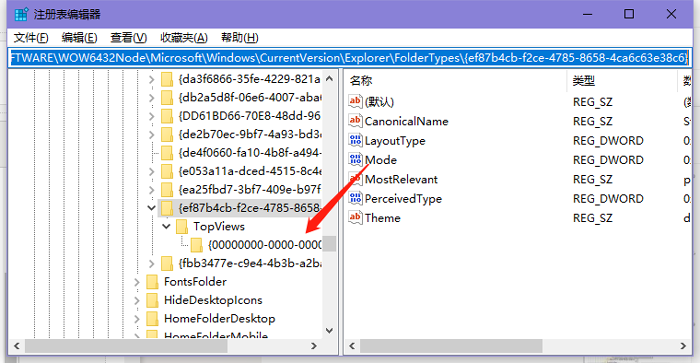
6、删除{00000000-0000-0000-0000-000000000000}就可以使用了。
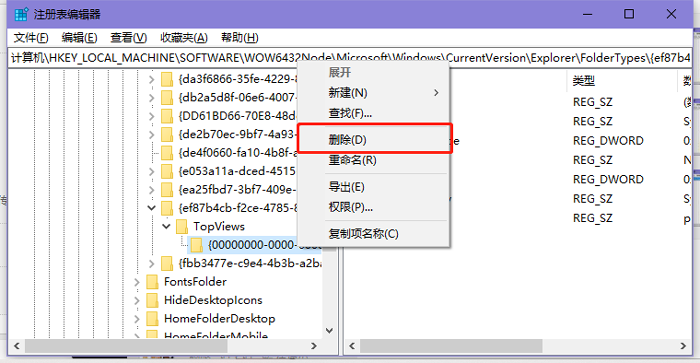
以上就是win10搜索框不能搜网页怎么解决的全部内容了,希望以上内容对您有所帮助!
最新文章
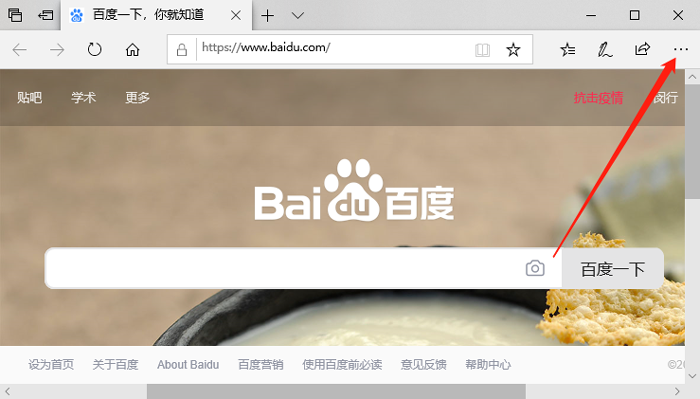
win10自带浏览器自动打开网页怎么办?当我们在使用win10系统时,发现自带的edge浏览器总是自动重复的打开网页,这种情况该怎么办呢,win10自带浏览器自
(0)人喜欢2024-04-25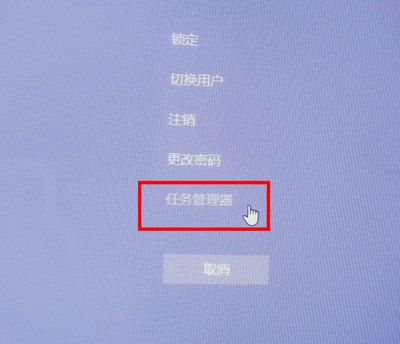
win10底部任务栏无响应怎么解决?win10底部任务栏无响应怎么样永久解决?当我们在使用win10系统的时候,遇到底部任务栏无响应该怎么解决呢,win10底部
(0)人喜欢2024-04-25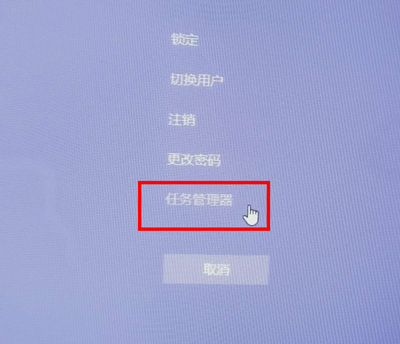
win10底部任务栏无响应怎么办?win10底部任务栏无响应是什么原因?当我们在使用win10电脑时,系统提示我们底部任务栏无响应怎么办呢,win10底部任务栏
(0)人喜欢2024-04-25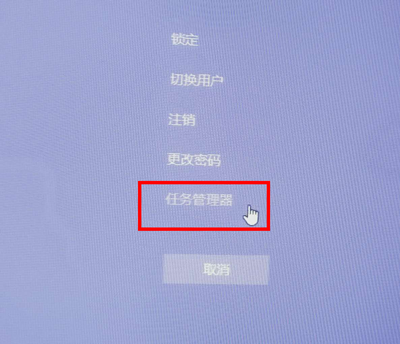
win10任务栏无响应怎么办?win10底部任务栏无响应怎么办?当我们在使用win10系统时,出现了底部任务栏无响应的情况该怎么办呢,win10任务栏无响应怎么
(0)人喜欢2024-04-25
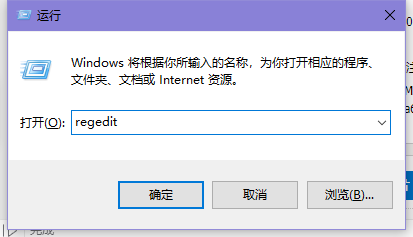
win10搜索框不能搜网页怎么解决?win10搜索框不能搜网页怎么办?在win10系统中,当我们在使用搜索框时,发现搜索框搜索不了网页,这是为什么呢,怎么解决搜
(0)人喜欢2024-04-25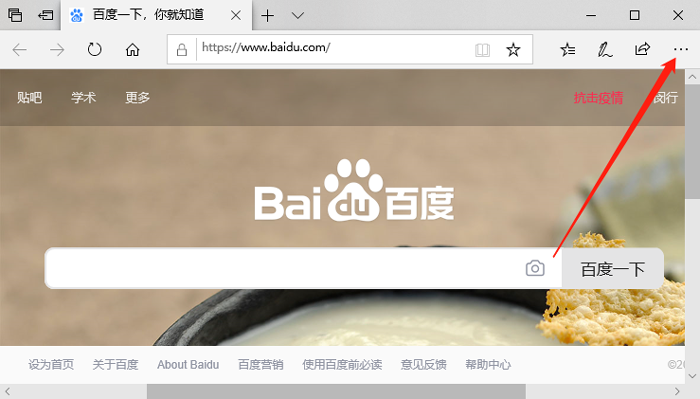
win10自带浏览器自动打开网页怎么办?当我们在使用win10系统时,发现自带的edge浏览器总是自动重复的打开网页,这种情况该怎么办呢,win10自带浏览器自
(0)人喜欢2024-04-25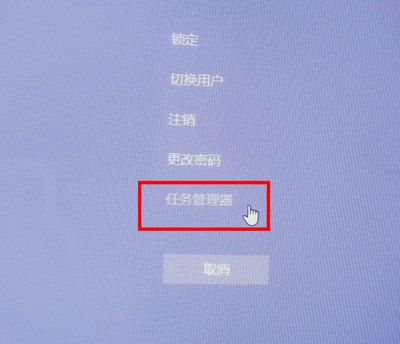
win10底部任务栏无响应怎么解决?win10底部任务栏无响应怎么样永久解决?当我们在使用win10系统的时候,遇到底部任务栏无响应该怎么解决呢,win10底部
(0)人喜欢2024-04-25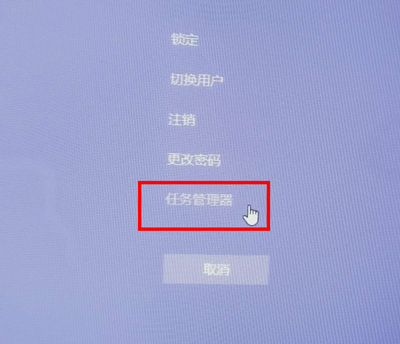
win10底部任务栏无响应怎么办?win10底部任务栏无响应是什么原因?当我们在使用win10电脑时,系统提示我们底部任务栏无响应怎么办呢,win10底部任务栏
(0)人喜欢2024-04-25